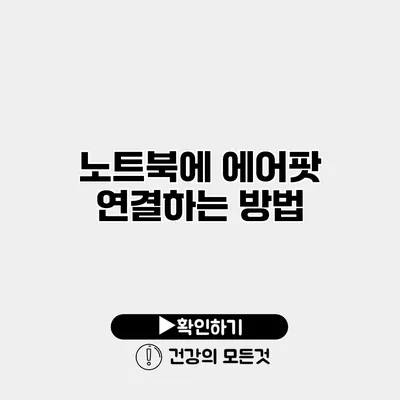에어팟을 노트북에 연결하는 방법: 완벽 가이드
에어팟은 이제 많은 사람들이 사용하는 대표적인 무선 이어폰이죠. 하지만 노트북에 에어팟을 연결하는 방법은 잘 모르시는 분들이 많을 거예요. 오늘은 그런 여러분들을 위해 노트북에서 에어팟을 쉽게 연결하는 방법을 상세히 안내해 드리겠습니다.
✅ 에어팟과 노트북의 완벽한 연결 방법을 알아보세요.
블루투스란 무엇인가요?
노트북에서 에어팟을 연결하기 위해서는 먼저 블루투스가 무엇인지 이해할 필요가 있어요. 블루투스는 근거리 무선통신 기술로, 데이터(음악, 파일 등)를 짧은 거리에서 무선으로 전송할 수 있게 해 줍니다. 대부분의 노트북에는 블루투스 기능이 내장되어 있어요.
✅ 에어팟을 쉽게 연결하는 팁을 알아보세요!
에어팟 연결 준비하기
에어팟을 노트북에 연결하기 위해서 몇 가지 준비가 필요해요.
1. 노트북의 블루투스 활성화: 블루투스가 활성화되어 있어야 에어팟을 연결할 수 있어요.
2. 에어팟 충전 확인: 에어팟의 배터리가 충분히 충전되어 있어야 해요.
3. 에어팟과 노트북 가까이 두기: 연결할 때는 에어팟과 노트북이 가까운 거리가 좋습니다.
✅ 에어팟을 간편하게 다시 연결하는 방법을 알아보세요.
에어팟 연결 방법
에어팟을 노트북에 연결하는 방법에는 몇 가지 단계가 있어요. 그 단계를 하나씩 살펴보도록 할게요.
1단계: 블루투스 설정 열기
노트북에서 “설정” 메뉴를 열어주세요. 이곳에서 블루투스 기능을 활성화할 수 있어요. 일반적으로 “제어판”이나 “설정”에서 “장치” 부분으로 가셔야 합니다.
2단계: 블루투스 켜기
“블루투스 및 기타 장치” 메뉴를 클릭하고 블루투스를 켜주세요. 블루투스가 ‘켜짐’ 상태인지 확인하세요.
3단계: 에어팟 페어링 모드로 전환하기
에어팟은 뒷면에 있는 버튼을 사용하여 페어링 모드로 전환할 수 있어요. 에어팟 케이스의 뚜껑을 열고 버튼을 길게 눌러주면 LED가 하얗게 깜빡이기 시작해요. 그 상태에서 노트북에서 에어팟을 인식할 수 있습니다.
4단계: 에어팟 추가하기
노트북의 블루투스 메뉴에서 ‘장치 추가’를 선택하고 에어팟이 목록에 나타나면 클릭해 연결하세요.
5단계: 연결 완료 확인하기
정상적으로 연결이 되었다면, 노트북의 화면에서 연결 상태를 확인할 수 있어요. 이제 음악이나 영화를 감상할 준비가 되었네요!
✅ 갤럭시 WiFi 자동 연결 해제 방법을 알아보세요.
에어팟 연결 후 주의사항
에어팟을 연결한 후 몇 가지 주의사항이 있어요.
- Bluetooth 범위: 최대 10미터 이내에서만 연결 상태를 유지할 수 있어요.
- 연결 끊기: 노트북과 에어팟의 연결을 끊으려면 블루투스 설정에서 장치를 비활성화할 수 있어요.
- 배터리 관리: 에어팟의 배터리를 적절하게 관리해 주세요.
| 단계 | 설명 |
|---|---|
| 1단계 | 노트북에서 블루투스 메뉴 열기 |
| 2단계 | 블루투스 켜기 |
| 3단계 | 에어팟 페어링 모드로 전환하기 |
| 4단계 | 노트북에서 에어팟 추가하기 |
| 5단계 | 연결 완료 확인하기 |
결론
이제 여러분은 노트북에서 에어팟을 쉽게 연결하는 방법을 배웠어요. 에어팟을 연결해 음악을 듣거나 영화를 즐김으로써 무선 이어폰의 자유를 만끽해 보세요! 새로운 기기를 연결하는 것은 항상 신나는 일이며, 기술이 발전함에 따라 좀 더 많은 편리함을 느낄 수 있게 되겠죠.
여러분도 지금 바로 에어팟을 노트북에 연결해보세요! 그 과정에서 궁금한 점이 생기면 언제든지 알아보시기 바랍니다.
자주 묻는 질문 Q&A
Q1: 에어팟을 노트북에 연결하려면 무엇이 필요하나요?
A1: 블루투스가 활성화된 노트북, 충분히 충전된 에어팟, 그리고 둘이 가까운 거리가 필요합니다.
Q2: 에어팟을 페어링 모드로 전환하는 방법은 무엇인가요?
A2: 에어팟 케이스 뚜껑을 열고 뒷면의 버튼을 길게 눌러 LED가 하얗게 깜빡일 때까지 기다리면 됩니다.
Q3: 노트북과 에어팟의 연결을 끊으려면 어떻게 하나요?
A3: 노트북의 블루투스 설정에서 에어팟 장치를 비활성화하면 연결을 끊을 수 있습니다.